Captura FastStone: capturando qualquer coisa na tela com facilidade
Você está procurando uma ferramenta útil que permita capturar e compartilhar coisas da sua tela? Ter esse tipo de ferramenta em seu kit de ferramentas digital é como ter uma arma secreta! Esteja você tentando explicar uma ideia complicada para seus colegas, criando tutoriais úteis ou apenas capturando coisas legais que você encontra online, ter um software de captura de tela confiável pode melhorar seriamente o seu jogo. Neste artigo, estamos mergulhando profundamente no mundo das ferramentas de captura de tela com uma em particular – FastStone Capture. Também estamos falando sobre onde pode ficar um pouco curto, então você saberá quando mudar de marcha e experimentar uma opção diferente que temos em mente!
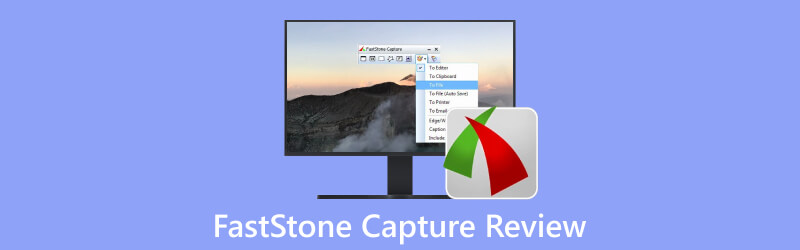
- LISTA DE GUIAS
- Parte 1. Principais recursos e destaques do FastStone Capture
- Parte 2. Limitações e problemas do FastStone
- Parte 3. A melhor alternativa para FastStone Capture
- Parte 4: Perguntas frequentes sobre FastStone Capture
Parte 1. Principais recursos e destaques do FastStone Capture
Vamos dar uma olhada mais de perto nos principais recursos que FastStone Capture traz para a mesa:
Você pode fazer capturas de tela de várias maneiras usando o FastStone Capture – desde capturar janelas, objetos e menus até ir para tela inteira ou selecionar áreas específicas, até mesmo aquelas páginas da web de rolagem longa.
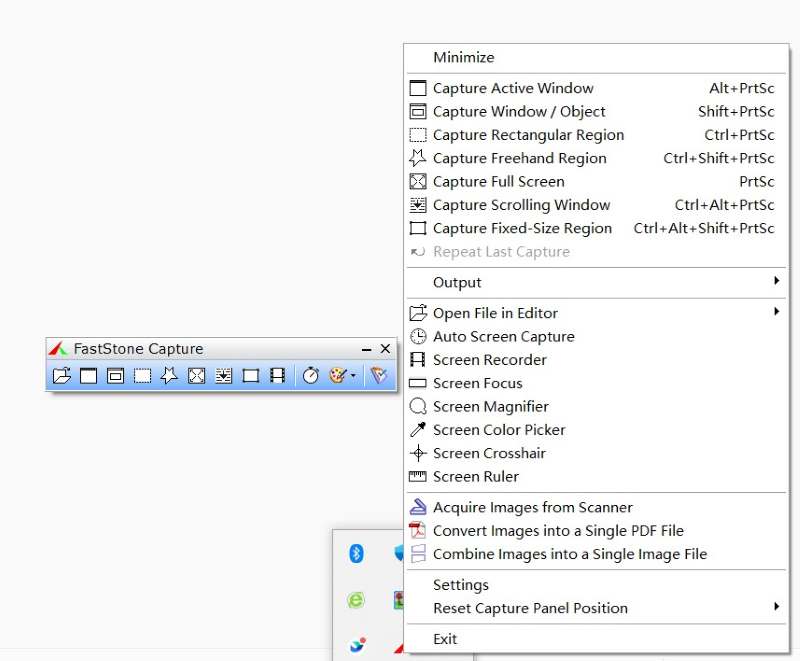
Não apenas um capturador de tela! FastStone Capture traz um kit de ferramentas para captura e edição de imagens. Você pode redimensionar, adicionar legendas, aplicar efeitos, desenhar formas, adicionar comentários e destacar a parte que deseja enfatizar.
O software permite gravação de atividades na tela e abrangente edição de vídeo. Você pode gravar o que está acontecendo na tela, além de áudio, movimentos do mouse e até mesmo as atividades da webcam. E aqui está a parte legal: você pode reformar o vídeo integrado com anotações e efeitos de zoom.
Para a parte de exportação, tem opções! Você pode salvar suas coisas em vários formatos de imagem e vídeo, conforme seu estilo. Por exemplo, você pode salvar a captura de tela nos formatos PNG, BMP, GIF, JPG, TIF, PDF e FSC, o que é muito mais do que a captura de tela comum pode fornecer.
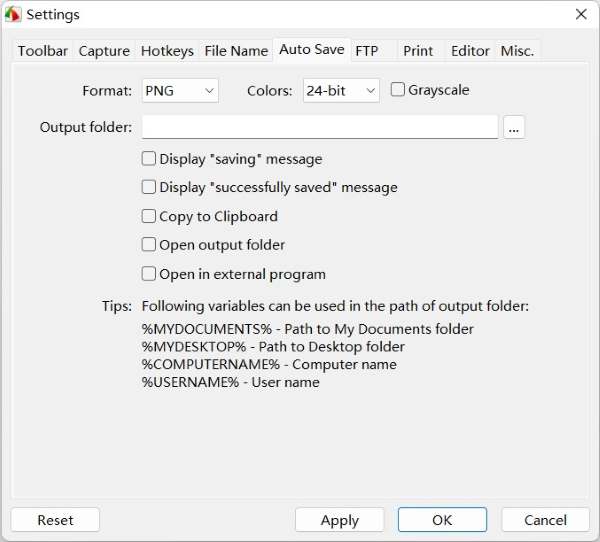
Você tem uma avaliação gratuita de 30 dias para testar este software. Se você estiver em apenas um dispositivo, poderá obter uma licença vitalícia por apenas $19,95 – sem necessidade de sair continuamente. Ou, se você tiver vários computadores para você ou para os membros de sua equipe, há uma licença familiar para $49,95 que cobre até 5 deles.
Parte 2. Limitações e problemas do FastStone
Então, o negócio do FastStone Capture é o seguinte: ele tem praticamente tudo o que você deseja em um software de captura de tela. Você pode facilmente mostrar sua tela para seus amigos ou colegas de trabalho para um rápido resumo. Mas espere, há algumas coisas sobre as quais você deve pensar duas vezes.
Uma das principais preocupações é que ele é apenas para usuários do Windows – esteja você no XP, Vista, Windows 7, Windows 8, Windows 10 e Windows 11, o software é para você. Mas se você é um usuário de Mac, desculpe, é melhor optar por outra coisa. Sua compatibilidade exclusiva com sistemas operacionais Windows impede que os usuários de Mac acessem qualquer versão do software.
O segundo problema é que o recurso de gravação de vídeo é muito rudimentar. Ele atenderá às suas necessidades básicas de gravação de vídeo. Mas se você tiver necessidades mais complexas, isso não irá satisfazê-lo, por exemplo, agendar gravação, gravar jogos, adicionar efeitos de mouse, etc.
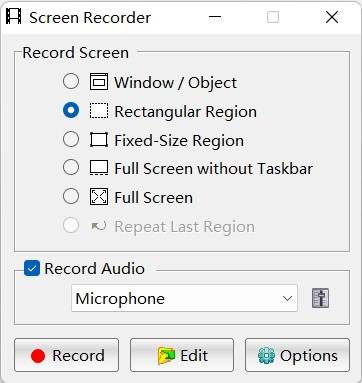
Outra desvantagem é sua IU desatualizada. Então, imagine isso: você está testando este software e a interface do usuário o atinge como um retrocesso aos dias em que os telefones flip eram legais. O software parece muito legal, mas de uma forma antiquada. Porém, não é uma grande desvantagem - já que não prejudica muito a sua experiência quando você o usa. Você ainda obtém todos os recursos úteis que esperaria de um software de captura de tela. Mas o problema é o seguinte: pode ser mais adequado para o seu computador de trabalho do que para seus itens pessoais.
Parte 3. A melhor alternativa para FastStone Capture
Se você não está com vontade da vibração do FastStone Capture ou deseja um passeio mais suave, Gravador de tela ArkThinker surge como uma alternativa muito melhor, especialmente quando você procura uma experiência perfeita em sistemas Windows e Mac. Dada a sua interface limpa e simples, bem como muitas outras opções de gravação de tela, o ArkThinker Screen Recorder pode ser a solução que você está procurando! Você pode tirar capturas de tela, capture a atividade da tela, capture o áudio do sistema e até grave a entrada do microfone de uma só vez, o que é muito útil para tarefas de trabalho, como sessões de treinamento em que você fala enquanto mostra a tela. Se você gosta de jogos de transmissão ao vivo, o ArkThinker está à sua volta – ele permite que você mostre sua tela em tempo real com reações ao vivo por meio da câmera, todas gravadas.
Vamos direto para a mecânica de como isso funciona. Imagine este cenário: você está preparando uma sessão de treinamento para expor os detalhes de um próximo projeto para seus colegas. Seu objetivo não é apenas capturar os slides do PowerPoint mas também sua apresentação ao vivo em conjunto. As boas notícias? Você está a apenas alguns passos de fazer isso acontecer:
Clique no ícone em sua área de trabalho e inicie o ArkThinker Screen Recorder, e você estará na tela inicial. É como um menu que permite escolher o que deseja gravar. Agora, para iniciar a gravação, basta clicar no botão “gravador de vídeo” à esquerda.

Da esquerda para a direita, você pode escolher quanto da tela deseja capturar e alternar os interruptores de “desligado” para “ligado” para sua câmera, sons do sistema e microfone.
E aí está – você está pronto para apertar o botão de gravação e capturar o que quer que esteja acontecendo ali mesmo na tela! Se você quiser fazer capturas de tela durante a gravação, clique no ícone da câmera sempre que quiser e a captura de tela será salva automaticamente.

Parte 4: Perguntas frequentes sobre FastStone Capture
Posso exportar atividades de tela capturadas em MP4?
Sim. Os usuários têm a opção interessante de exportar seus vídeos como arquivos MP4 e WAV.
Devo baixar o FastStone Capture?
Tudo se resume a saber se você está usando Windows ou Mac. Se você estiver apenas no Windows, é altamente recomendado. Mas para outros usuários do sistema, bem, a história é um pouco diferente.
Posso reeditar imagens com FastStone Capture?
Sim. Você tem a opção de salvar imagens no formato FSC (FastStone Capture). Este formato exclusivo mantém todas as suas anotações e dados de imagem intactos, para que você possa voltar a fazer reedições futuras sem qualquer perda de qualidade.
Conclusão
FastStone Capture é uma ferramenta impressionante como sua companheira de trabalho! Ele tem todo o poder que você precisa para capturas de tela e também oferece algumas funções básicas de gravação de vídeo. Se você deseja anotar suas capturas de tela diariamente, este software é como sua arma secreta de produtividade, com opções de edição para ajudá-lo em suas tarefas. No entanto, se você está procurando ferramentas de gravação de vídeo mais profissionais que permitem a gravação de webcam e tela simultaneamente, por exemplo, e prefere uma experiência de usuário mais suave, especialmente se não estiver apenas no Windows, então ArkThinker definitivamente deveria seja sua escolha!
O que você acha deste post? Clique para avaliar esta postagem.
Excelente
Avaliação: 4.9 / 5 (com base em 532 votos)
Encontre mais soluções
Tutorial concreto para fazer uma captura de tela no MacBook Pro/Air ou iMac Revisão do Snagit, recursos, prós, contras e sua alternativa Como fazer uma captura de tela em seu telefone e tablet Android Métodos verificados para tirar capturas de tela em iPhones e iPad corretamente Revisão do Greenshot, principais recursos e sua melhor alternativa Os 6 principais gravadores de tela do Firefox para capturar páginas da Web no Windows/MacArtigos relativos
- Captura de tela
- Uma revisão do TinyTake sobre seus detalhes, preços e recursos
- Métodos verificados para tirar capturas de tela em iPhones e iPad corretamente
- Tutorial abrangente para fazer uma captura de tela em seu Chromebook
- Como fazer uma captura de tela em seu telefone e tablet Android
- Tutorial abrangente sobre como fazer capturas de tela em computadores Windows
- Tutorial concreto para fazer uma captura de tela no MacBook Pro/Air ou iMac
- Revisões detalhadas do ScreenFlow para Mac e Windows PC
- Revisão do ScreenRec: ferramenta gratuita e criativa para todos
- Os 6 principais gravadores de tela do Firefox para capturar páginas da Web no Windows/Mac
- Revisão do gravador V – sua ferramenta de gravação de tela ideal em 2023



